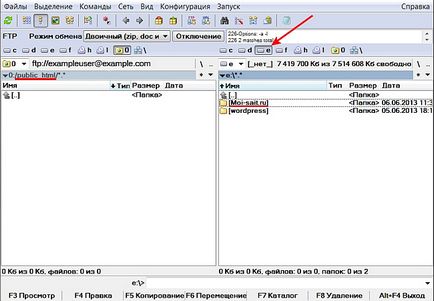1. Для початку відкрийте Total Commander, і виберіть меню Мережа або Net, якщо у вас англомовна версія програми.

2. Відкрийте пункт «Помилка з'єднання з FTP-сервером» (FTP-connect). Також можна натиснути клавіші Ctrl + F - результат буде один і той же: відкриється меню FTP-підключень.
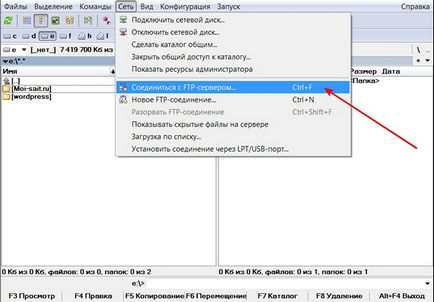
3. Натисніть кнопку "Додати" або New Connection в правій частині вікна.
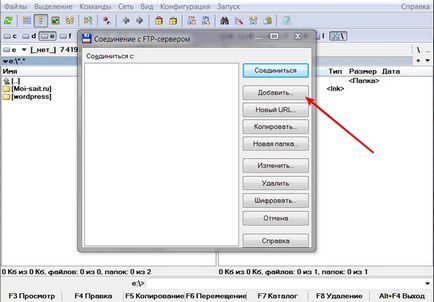
4. Відкриється вікно з заголовком «Налаштування FTP-з'єднання», в якому потрібно буде вказати інформацію для підключення до сервера. В поле «Ім'я з'єднання» або Session введіть будь-яку назву для підключення, наприклад, можна використовувати ім'я Вашого сайту або кличку собаки - цей запис ні на що не впливає і служить тільки для зручності.
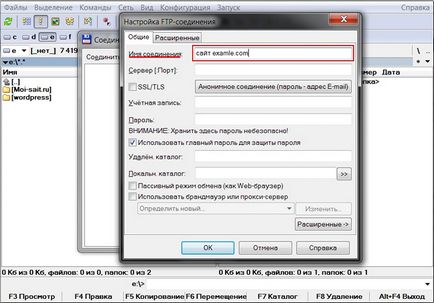
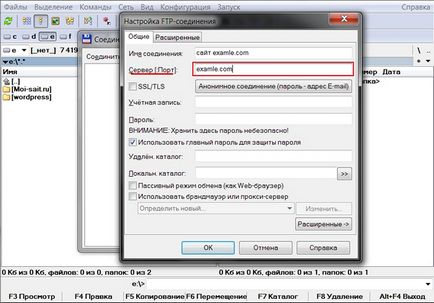
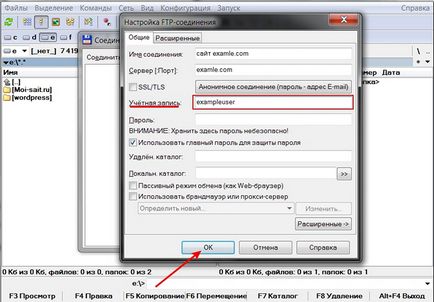
7. Як бачите, в списку з'єднань з'явилася нова рядок. Виділіть її та натисніть кнопку «З'єднатися».
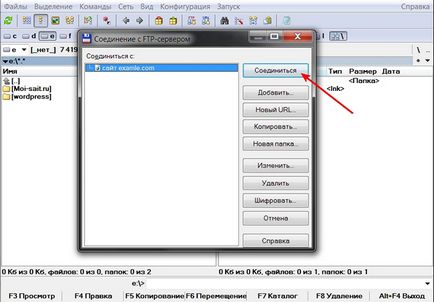
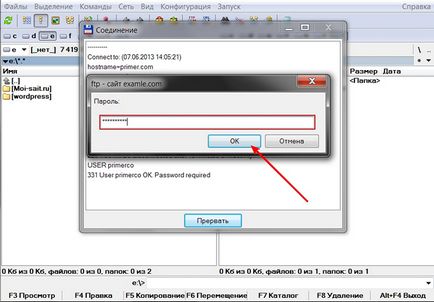
9. У лівій панелі Total Commаnder ви побачите вміст сервера. Відкрийте папку public_html - для цього двічі клацніть мишею на її значку або назві.
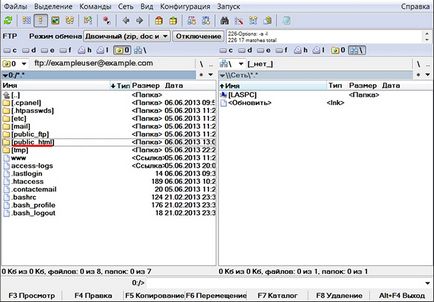
10. Відкрийте в правій частині Total Commander диск і папку, де зберігаються файли, які Ви хочете завантажити на сервер. Для цього клацніть по значку з буквою потрібного диска, наприклад E: і двічі клацніть, щоб відкрити потрібну папку.